win10软件双击打不开 Win10系统双击此电脑无法打开的解决方法
更新时间:2024-03-31 11:49:55作者:xiaoliu
Win10系统是目前广泛使用的操作系统之一,但有时候在使用过程中会遇到一些问题,比如双击打不开软件或者无法打开此电脑等情况,这些问题可能会给用户带来不便,但是只要按照正确的解决方法来处理,这些问题是可以迅速解决的。接下来我们就来看看Win10系统双击打不开软件或此电脑无法打开的解决方法。
步骤如下:
1.在电脑状态栏里面输入“命令提示符”,拼音或者汉语都可以;
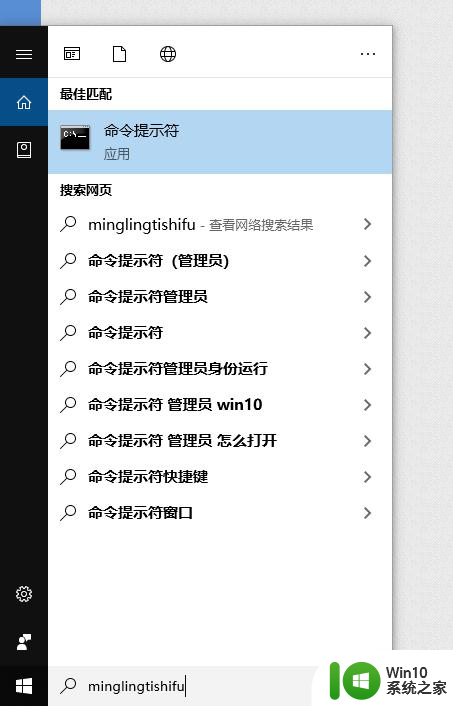
2.在命令提示符快捷方式上右键点击,选择“以管理员身份运行”;
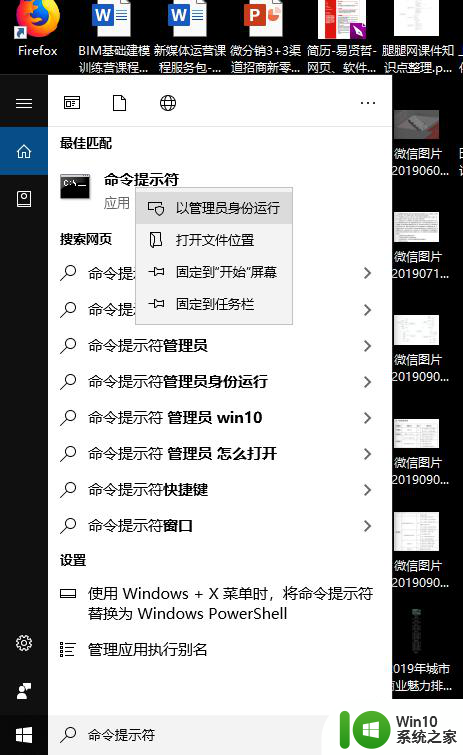
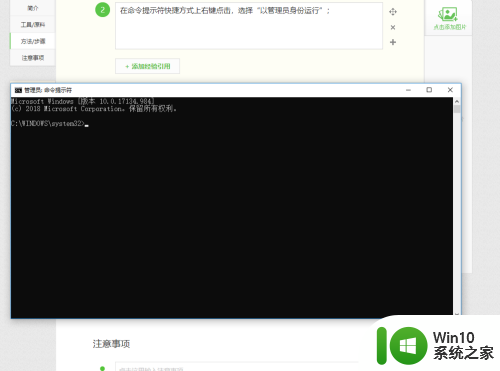
3.输入“assoc.exe=exefile",点击运行,
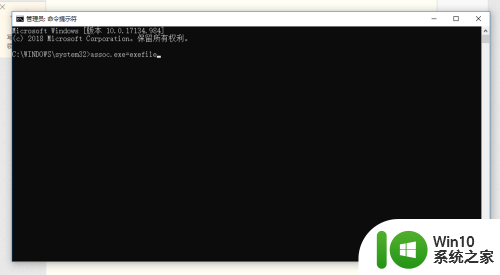
4.命令行里显示“.exe=exefile”则表示关联成功;
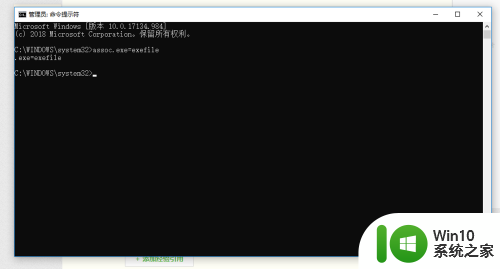
5.在命令提示符窗口输入“exit”,回车并关闭名窗口。重启下电脑再点击文件夹就正常了。
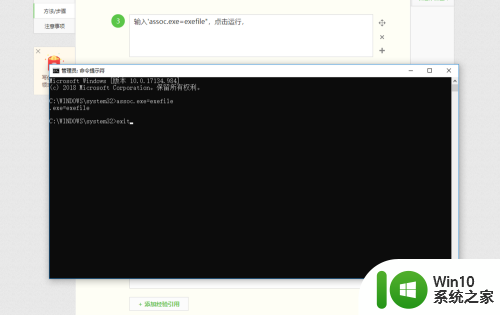
以上就是win10软件双击打不开的全部内容,有需要的用户可以按照以上步骤进行操作,希望对大家有所帮助。
win10软件双击打不开 Win10系统双击此电脑无法打开的解决方法相关教程
- win10双击无法打开文件夹怎么办 win10双击打不开文件夹如何解决
- Win10双击文件夹无反应怎么办 此电脑打不开Win10该怎么处理
- win10双击左键打开属性如何修复 win10双击打开属性怎么解决
- win10宽带连接打不开双击没反应怎么办 win10宽带连接双击无反应怎么解决
- win10双击游戏无反应怎么解决 win10打不开游戏怎么办
- win10ps双击没反应的解决方法 win10ps安装之后无法打开怎么办
- win10打不开此电脑的解决方法 win10此电脑无法打开怎么办
- win10双击图标没反应的解决方法 win10双击软件没反应怎么修复
- Win10电脑部分软件无法运行如何解决 Win10系统双基软件打不开怎么处理
- win10鼠标单击变成双击的解决方法 win10鼠标单击变成双击如何修复
- win10不管打开什么都出现windows无法打开此类型的文件(.exe)怎么办 Win10打开文件出现无法打开此类型的文件怎么解决
- 苹果笔记本电脑双系统win10系统鼠标右键不起作用是什么原因 苹果笔记本电脑双系统win10系统鼠标右键无法点击怎么解决
- 蜘蛛侠:暗影之网win10无法运行解决方法 蜘蛛侠暗影之网win10闪退解决方法
- win10玩只狼:影逝二度游戏卡顿什么原因 win10玩只狼:影逝二度游戏卡顿的处理方法 win10只狼影逝二度游戏卡顿解决方法
- 《极品飞车13:变速》win10无法启动解决方法 极品飞车13变速win10闪退解决方法
- win10桌面图标设置没有权限访问如何处理 Win10桌面图标权限访问被拒绝怎么办
win10系统教程推荐
- 1 蜘蛛侠:暗影之网win10无法运行解决方法 蜘蛛侠暗影之网win10闪退解决方法
- 2 win10桌面图标设置没有权限访问如何处理 Win10桌面图标权限访问被拒绝怎么办
- 3 win10关闭个人信息收集的最佳方法 如何在win10中关闭个人信息收集
- 4 英雄联盟win10无法初始化图像设备怎么办 英雄联盟win10启动黑屏怎么解决
- 5 win10需要来自system权限才能删除解决方法 Win10删除文件需要管理员权限解决方法
- 6 win10电脑查看激活密码的快捷方法 win10电脑激活密码查看方法
- 7 win10平板模式怎么切换电脑模式快捷键 win10平板模式如何切换至电脑模式
- 8 win10 usb无法识别鼠标无法操作如何修复 Win10 USB接口无法识别鼠标怎么办
- 9 笔记本电脑win10更新后开机黑屏很久才有画面如何修复 win10更新后笔记本电脑开机黑屏怎么办
- 10 电脑w10设备管理器里没有蓝牙怎么办 电脑w10蓝牙设备管理器找不到
win10系统推荐
- 1 萝卜家园ghost win10 32位安装稳定版下载v2023.12
- 2 电脑公司ghost win10 64位专业免激活版v2023.12
- 3 番茄家园ghost win10 32位旗舰破解版v2023.12
- 4 索尼笔记本ghost win10 64位原版正式版v2023.12
- 5 系统之家ghost win10 64位u盘家庭版v2023.12
- 6 电脑公司ghost win10 64位官方破解版v2023.12
- 7 系统之家windows10 64位原版安装版v2023.12
- 8 深度技术ghost win10 64位极速稳定版v2023.12
- 9 雨林木风ghost win10 64位专业旗舰版v2023.12
- 10 电脑公司ghost win10 32位正式装机版v2023.12